|
프로그램의 전체흐름은 수치지도를 이용하여 기본적인 데이터를 생성하고 그 결과를 이용하여 흐름방향과 이동경로를 산정한다.
그 다음으로 사면의 안정성을 판단하고 그에 따라서 토석류의 발생량을 산정하고 사방댐이 설치된 경우에는 사방댐을 고려한 토석류를 결정한다.
먼저 등고선 정보를 가지고 있는 수치지도를 읽은 후에 삼각망과 DEM을 생성하고 삼각망을 이용하여 사면경사, 사면방향과 흐름방향등을 작성한다.
기본정보가 작성된 후에는 흐름방향정보를 이용해서 누적흐름과 분수령을 결정한다. 분수령은 관심영역을 설정하는데 사용되며, 누적흐름을 이용하면 발생한 토석류의 이동경로를
추정할 수 있다. 이동경로를 이용하여 이동경로의 차수를 결정할 수 있고 DEM의 각 셀에서의 흐름선을 작성할 수 있다.
이동경로가 정해지면 주어진 물성정보와 기본 자료를 이용하여 기여면적, 흐름깊이, 포화깊이, 안전율을 계산한다.
안전율이 계산된 다음에는 위험안전율을 입력받아서 위험안전율보다 작은 값에 대해서만 위험안전율을 표시한다.
이동경로를 찾아내면 이동경로에 사방댐을 설치한다. 사방댐은 위치를 정하고 높이를 입력하면 자동적으로 사방댐의 용량을 계산할 수 있다.
이렇게 계산된 사방댐의 용량을 가지고 사방댐이 설치된 지역의 영향범위를 표시할 수 있다.
위험안전율과 토층깊이를 고려하여 토석류를 계산하고 흐름방향과 이동경로에 설치된 사방댐을 고려하여 누적토석류를 계산한다.
CDFlow 사방댐 설계 프로그램의 구성 및 주요기능을 요약하여 정리하고 세부적인 내용을 설명드리면 다음과 같다.
가. 프로젝트 시작
나. 정보 트리 기능
다. 데이타 ON/OFF 관리 기능
라. DXF 파일 읽기
마. 화면(뷰)에서 데이타 관리
바. 작업묶음 기능
사. 2D 화면(뷰)
아. 그라데이션 색상 편집 기능
자. 프로그램 업데이트 기능
가. 프로젝트 시작
☑ 프로젝트 시작 기능은 이전에 사용했던 프로젝트를 할 필요없이 바로 최근 사용목록에서 선택해 사용할 수 있는 기능을 수행한다.
| |
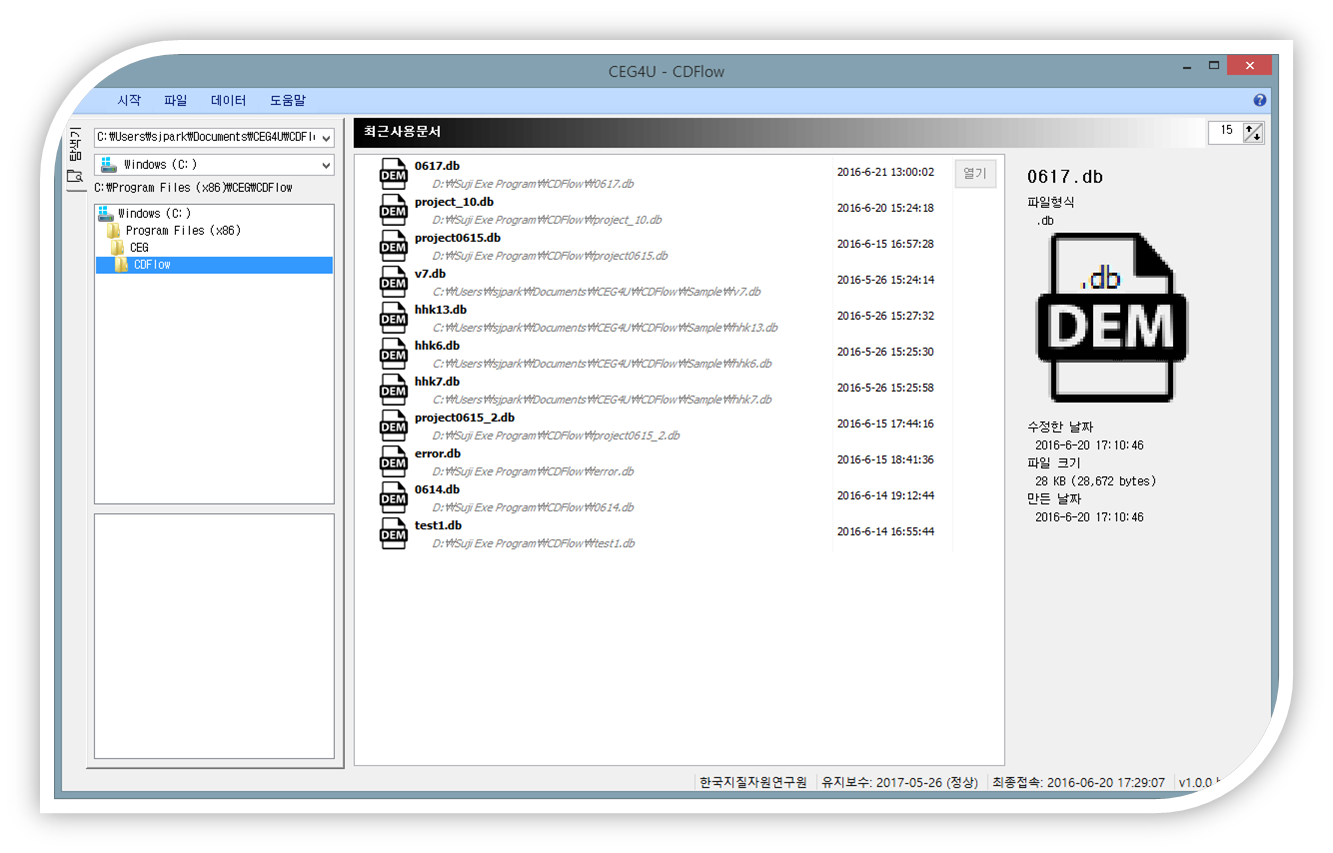
[그림] 프로젝트 시작
|
나. 정보 트리 기능
☑ 정보 트리 기능은 해석에 사용하는 여러가지 데이터를 화면상에서 트리형태로 쉽게 확인할 수 있도록 구성된 기능이다.
정보 트리는 프로젝트 프로젝트 정보, 수치지도 정보, 물성정보, 지반정보, 사방댐정보, DEM정보, 기타정보 등으로 구성되어 있으며 그 항목의 우측에는 각 데이타의 개수, 색상 등의 기타 정보들이 표시된다.
또한 데이타 트리의 체크박스는 각 데이타의 화면 도시 여부 결정하는 기능을 수행한다.
| |
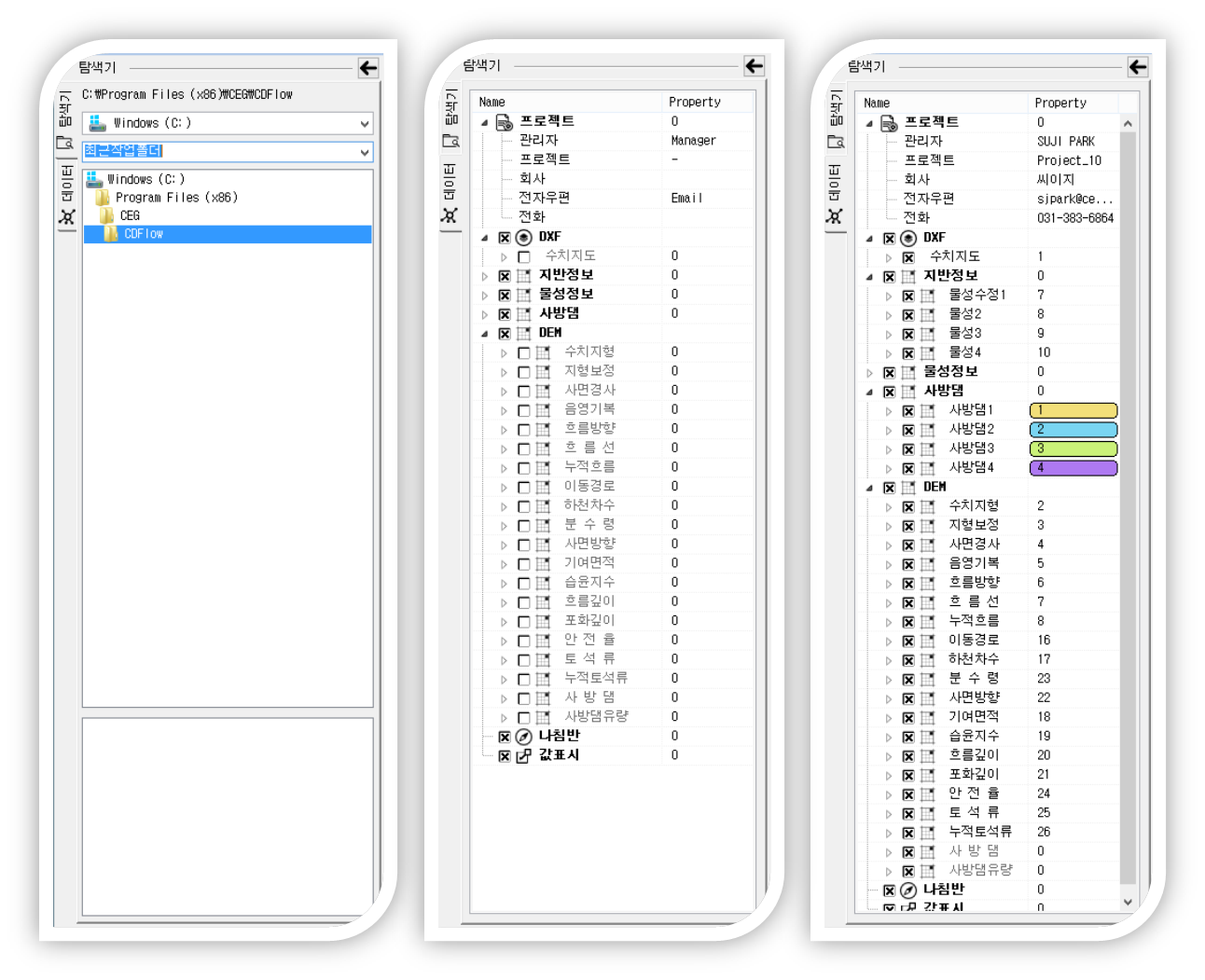
[그림] 정보트리
|
다. 데이타 ON/OFF 관리 기능
☑ 정보트리에서 데이타 ON/OFF 기능을 관리할 수 있다. 체크박스를 이용한 방법과 팝업메뉴를 이용하는 방법이 있다. 체크박스를 이용한 방법은 각 데이타마다 일일이
체크/해제를 해야하는 번거로움이 있다. 확인하고자 하는 하나의 DEM 메뉴에서 팝업메뉴를 생성한 후 나머지 숨기기 버튼을 누르면 확인하고자 하는 DEM 메뉴
외에는 화면에 표시되지 않는다.
| |
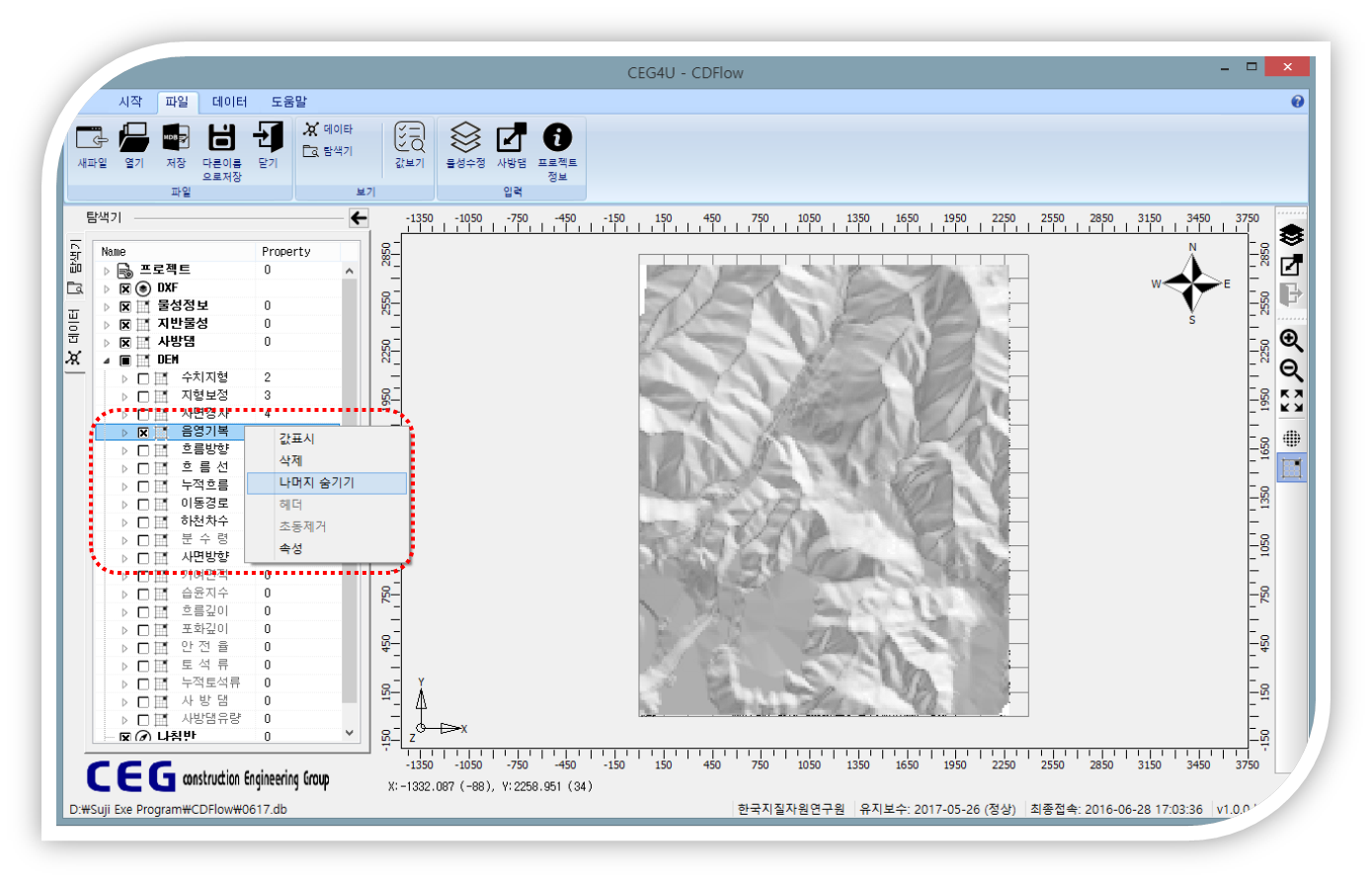
[그림] 정보트리
|
라. DXF 파일 읽기
☑ dxf 파일의 등고선 레이어를 읽어서 화면에 표시할 수 았는 기능을 수행한다. 파일을 읽은 후 화면상에서 레이어 수정 및 삭제 등의 편집작업을 수행할 수 있다.
| |
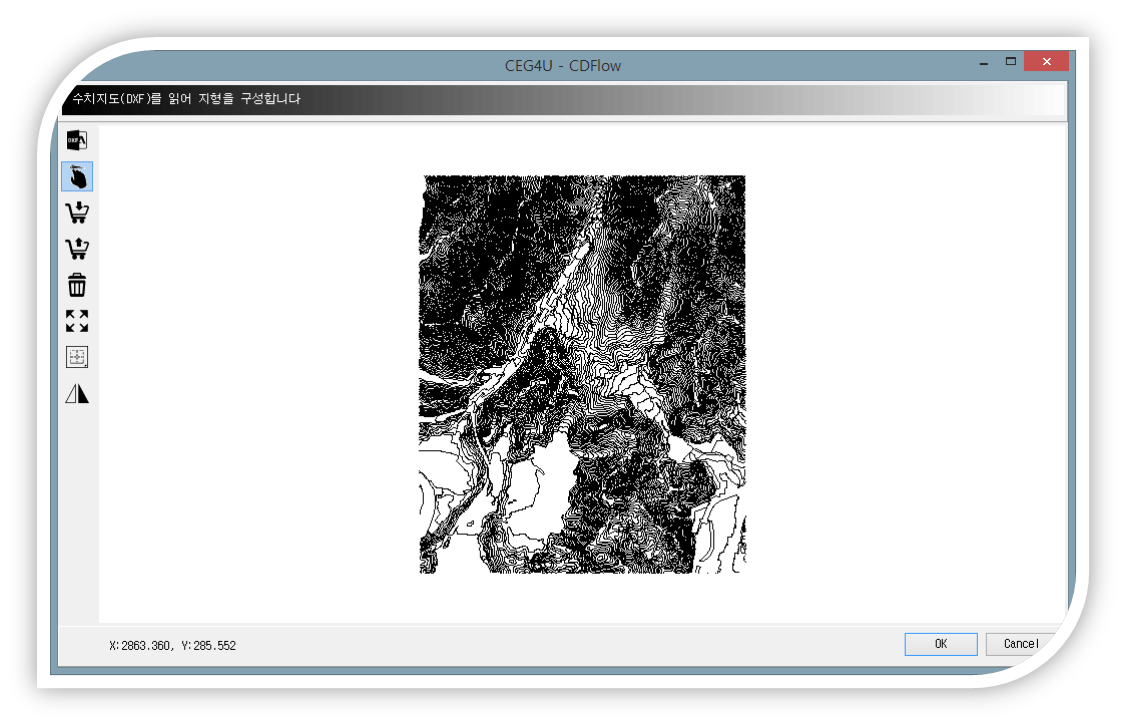
[그림] DXF 파일 읽기
|
마. 화면(뷰)에서 데이타 관리
☑ 화면(뷰)에서 물성 및 방음벽 등의 정보를 수정할 수 있다. 그리고 수정 후 즉시 반영이 가능하다.
| |
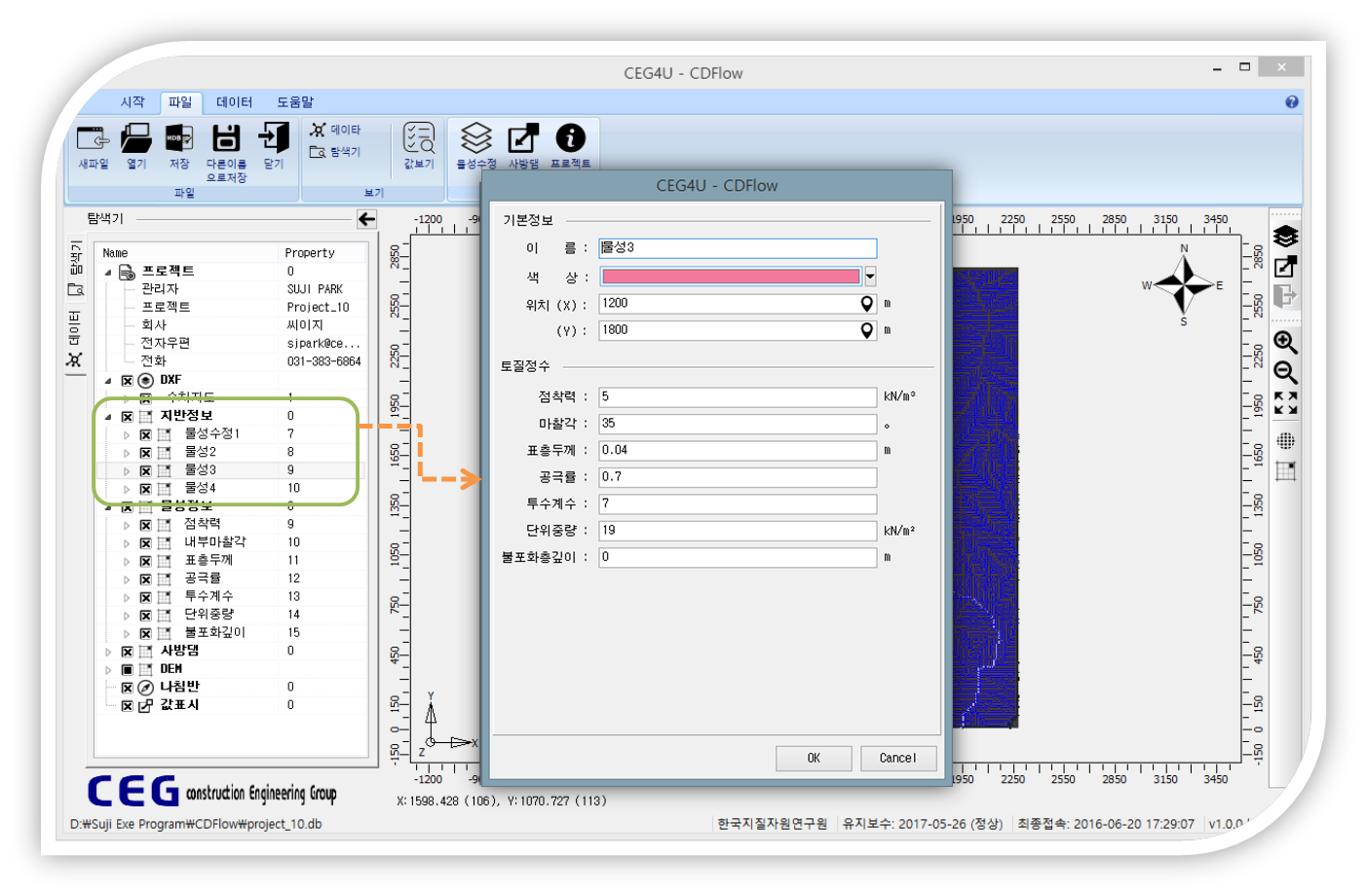
[그림] 지반물성 정보
|
| |
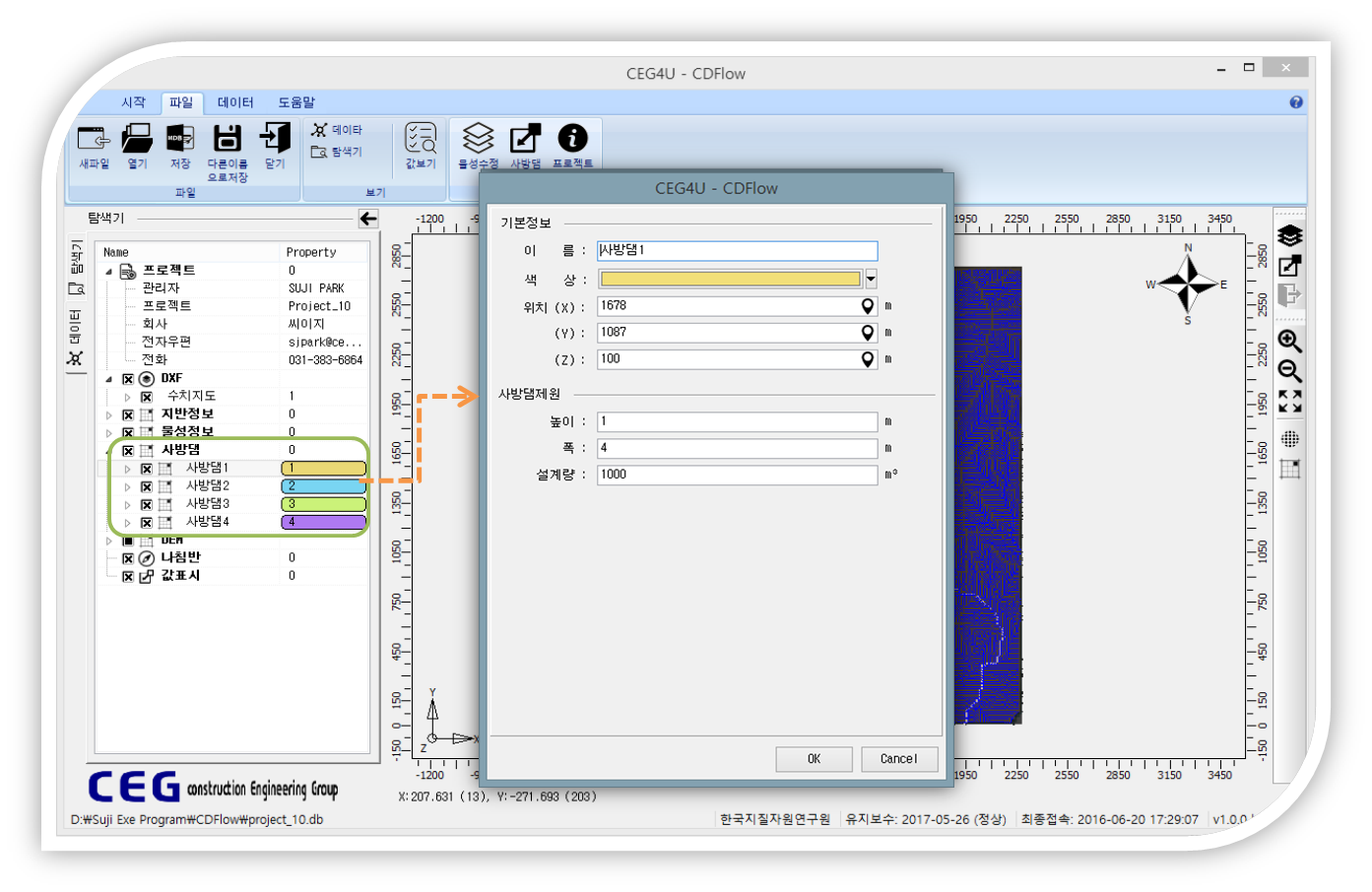
[그림] 사방댐 정보
|
바. 작업묶음 기능
☑ 작업묶음 기능은 사면경사부터 하천차수까지의 해석과정을 한번에 수행할 수 있다.
| |
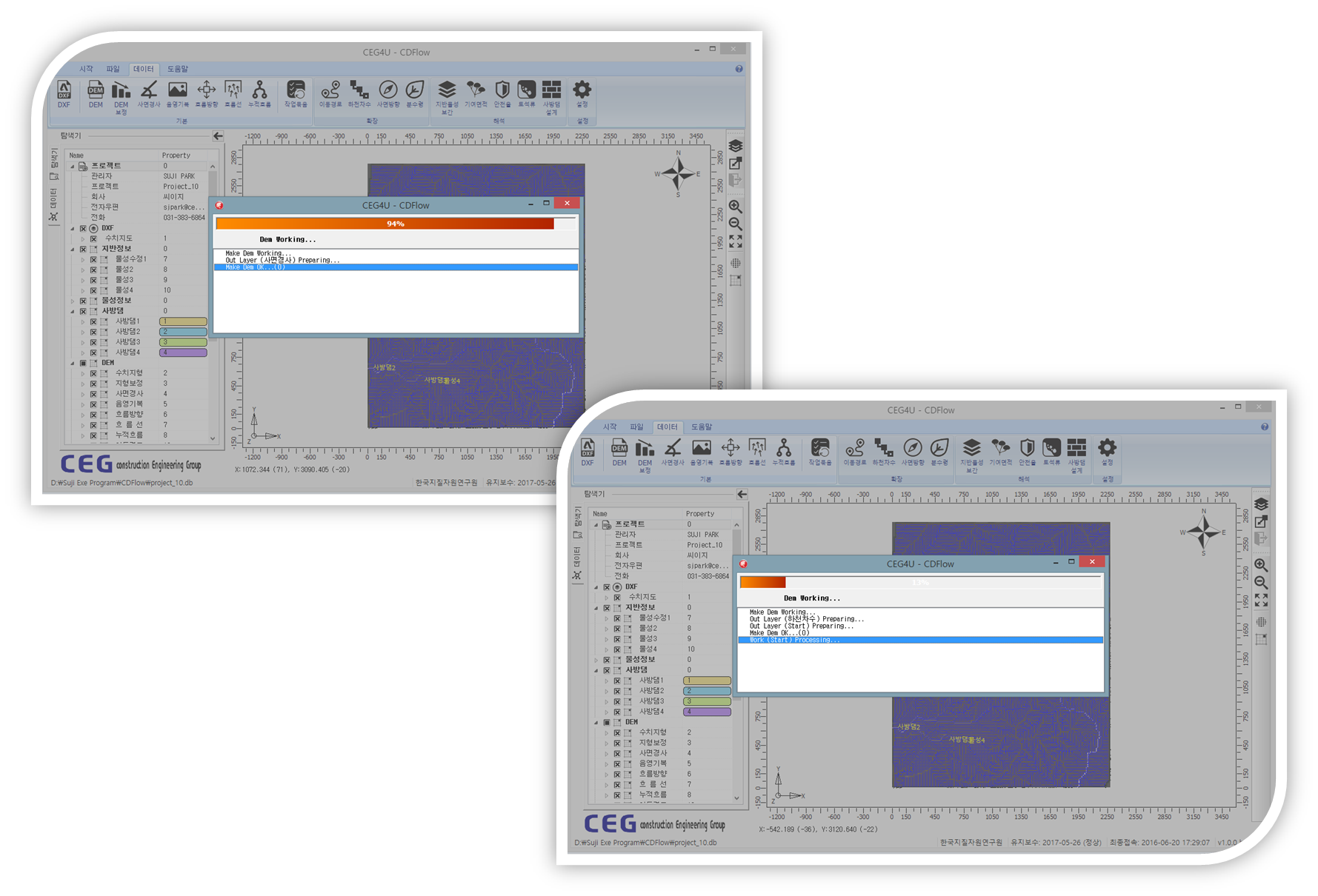
[그림] 작업묶음 기능
|
사. 2D 화면(뷰)
☑ 입력 및 해석된 정보를 2D화면으로 출력하여 2차원으로 확인할 수 있으며,
2D화면 우상단에는 나침반이 있어서 출력 정보의 방위나 기준축에 대한 표시가 가능하다.
| |
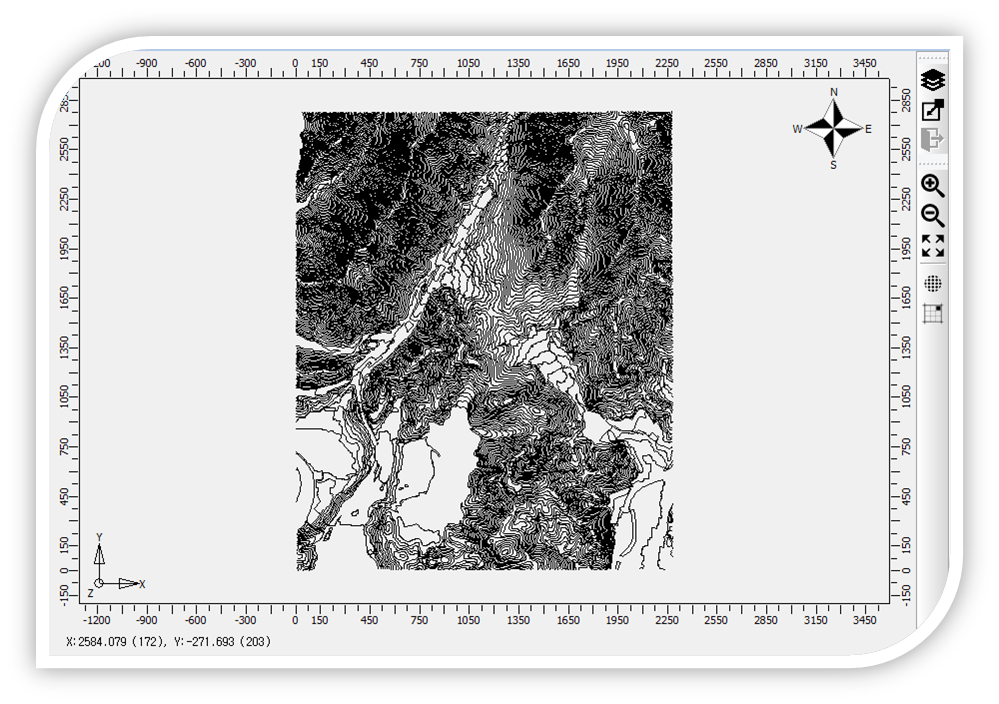
[그림] 2D 화면(뷰)
|
아. 그라데이션 색상 편집 기능
☑ 단조로운 색상이 아니라 그라데이션 색상을 이용하여
최소 및 최대값으로 표시함으로써 결과 확인이 용이하다. 다음 대화상자에서 다양한 그라데이션 색상을 추가, 수정, 삭제 기능을 이용하여 편집한 후
해석과정의 속성 설정에서 사용할 수 있다.
| |
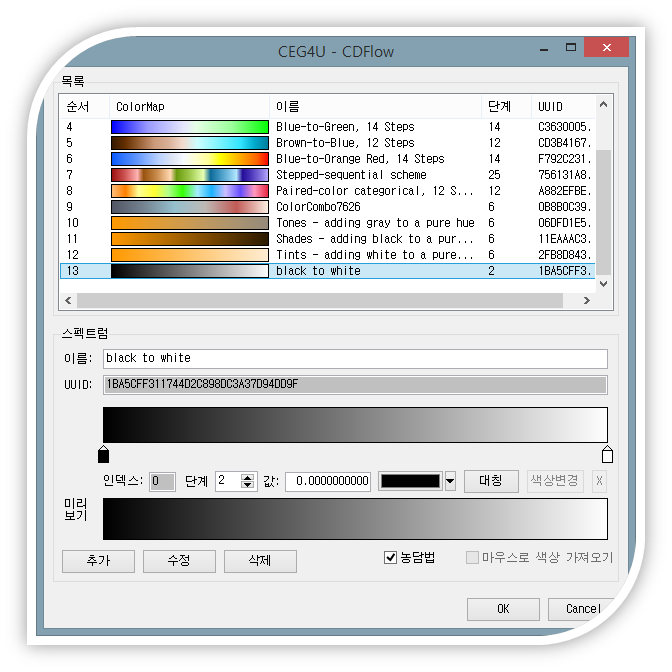
[그림] 그라데이션 색상 편집
|
자. 프로그램 업데이트 기능
☑ 프로그램 내부에서 업데이트 작업을 수행할 수 있다. 업데이트 내용이 있으며, 반드시 진행중인 프로젝트를 닫은 후에 실행해야 한다.
| |
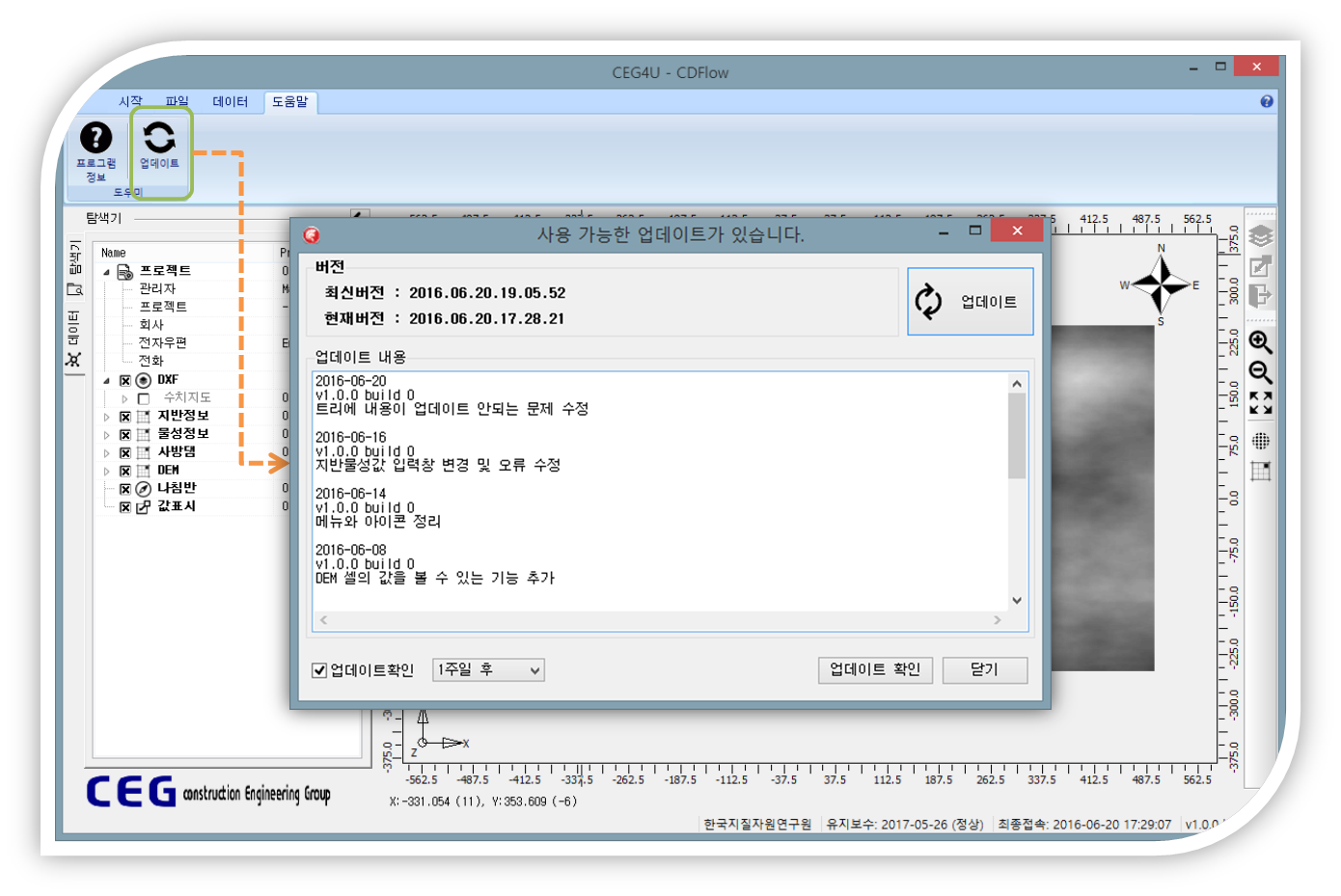
[그림] 프로그램 업데이트 기능
|
| 
 HOME >> 제품정보 >> CDFlow-GIS기반 토석류 산사태 대응공법 설계 프로그램
HOME >> 제품정보 >> CDFlow-GIS기반 토석류 산사태 대응공법 설계 프로그램

 HOME >> 제품정보 >> CDFlow-GIS기반 토석류 산사태 대응공법 설계 프로그램
HOME >> 제품정보 >> CDFlow-GIS기반 토석류 산사태 대응공법 설계 프로그램